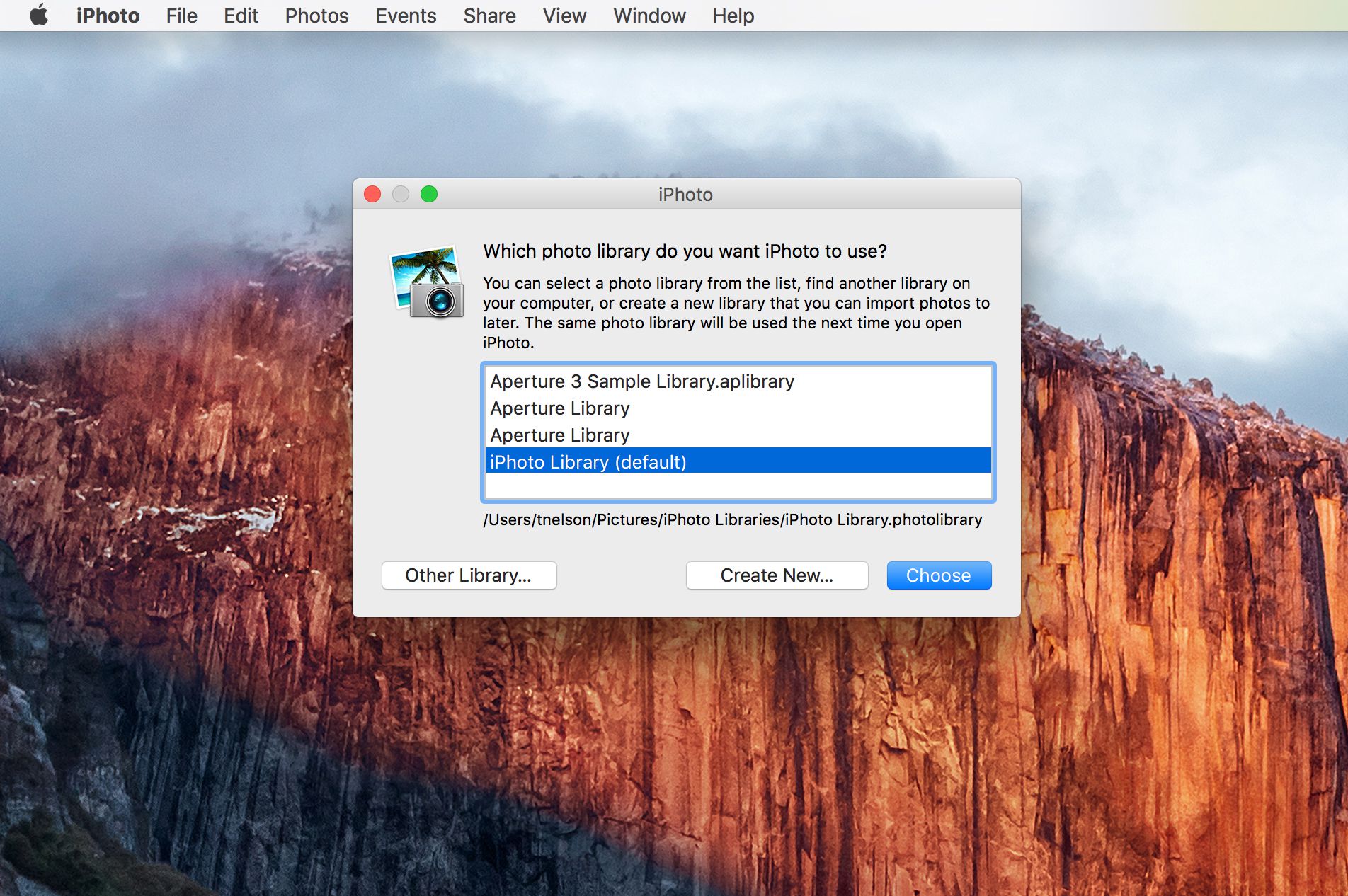iPhoto-sovellus tallentaa kaikki tuodut kuvat yhteen valokuvakirjastoon. Se toimii useiden valokuvakirjastojen kanssa, vaikka vain yksi valokuvakirjasto voi olla avoinna kerrallaan. Tästäkin rajoituksesta huolimatta useiden iPhoto-kirjastojen käyttäminen on loistava tapa järjestää kuvat, varsinkin jos sinulla on suuri kokoelma. Suurten kuvakokoelmien avaamisen tiedetään hidastavan iPhoton suorituskykyä. Useat valokuvakirjastot voivat olla loistava ratkaisu, jos haluat hallita niitä helpommin. Jos sinulla on esimerkiksi kotiyritys, saatat haluta säilyttää yritykseen liittyviä valokuvia eri kuvakirjastossa kuin henkilökohtaiset valokuvasi.
Varmuuskopioi ennen uusien valokuvakirjastojen luomista
Uuden iPhoto-kirjaston luominen ei vaikuta nykyiseen valokuvakirjastoon, mutta on aina hyvä idea tehdä ajan tasalla oleva varmuuskopio ennen kuin käsittelet käyttämääsi valokuvakirjastoa. Loppujen lopuksi on hyvä mahdollisuus, että kirjastosi valokuvia ei voida yksinkertaisesti korvata. Noudata ohjeita kohdasta Varmuuskopioi iPhoto-kirjasto ennen uusien kirjastojen luomista.
Luo uusi iPhoto-kirjasto
Jos haluat luoda uuden valokuvakirjaston, sulje iPhoto, jos se on tällä hetkellä aktiivinen.
-
Paina ja pidä painettuna Vaihtoehto näppäintä ja pidä sitä painettuna käynnistäessäsi iPhoton.
-
Kun näet Valitse Kirjasto -valintaikkunassa, jossa kysytään, mitä valokuvakirjastoa haluat käyttää iPhotossa, vapauta Optio-näppäin.
-
Valitse Luoda Uusi†
-
Anna nimi uudelle valokuvakirjastollesi ja napsauta Okei†
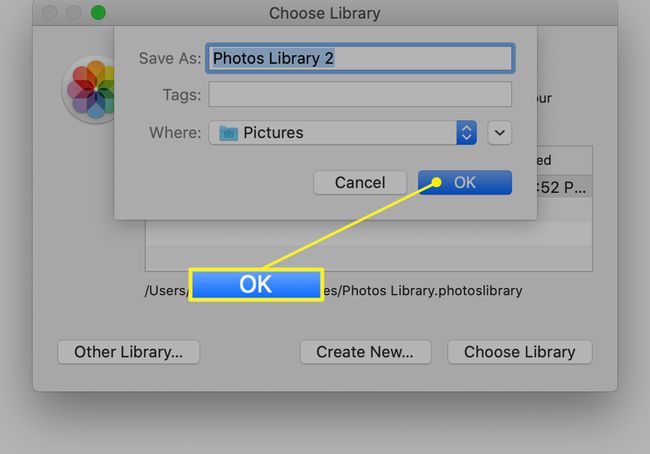
Jos jätät kaikki valokuvakirjastosi Kuvat-kansioon, joka on oletussijainti, on helpompi varmuuskopioida ne, mutta voit halutessasi tallentaa joitain kirjastoja toiseen paikkaan valitsemalla ne Missä pudotusvalikosta.
-
Kun napsautat . napsautettiin Okei, iPhoto avautuu uudella valokuvakirjastolla. Jos haluat luoda lisää valokuvakirjastoja, sulje iPhoto ja toista prosessi.
Jos sinulla on useampi kuin yksi valokuvakirjasto, iPhoto merkitsee aina viimeksi käyttämäsi valokuvakirjaston oletusarvoksi. Oletuskuvakirjasto on se, jonka iPhoto avaa, jos et valitse toista valokuvakirjastoa pitämällä Optio-painiketta painettuna, kun käynnistät iPhoton.
Valitse käytettävä iPhoto-kirjasto
Vaikka iPhoto käyttää oletuksena viimeksi käytettyä kirjastoa aina, kun avaat sen, voit vaihtaa muihin kirjastoihin milloin tahansa. Näin:
-
Paina ja pidä painettuna Vaihtoehto näppäintä, kun käynnistät iPhoton.
-
Kun näet Valitse kirjasto -valintaikkunan, jossa kysytään, mitä valokuvakirjastoa haluat käyttää iPhotossa, valitse kirjasto luettelosta ja valitse Valita Kirjasto nuppi.
-
iPhoto-sovellus käynnistyy valitun valokuvakirjaston kanssa ja käsittelee sitä oletuskirjastona, kunnes muutat sitä seuraavan kerran.
Missä iPhoto-kirjastot sijaitsevat?
Jos sinulla on useita valokuvakirjastoja, on helppo unohtaa niiden sijainti. Siksi on suositeltavaa säilyttää ne oletusarvoisessa Kuvat-kansiossa. On kuitenkin monia hyviä syitä luoda kirjasto toiseen paikkaan, mukaan lukien tilan säästäminen Macin käynnistyslevykkeellä. Näin voit varmistaa, että iPhoto kertoo, missä kukin kirjasto on tallennettu.
-
Lopeta iPhoto, jos sovellus on jo auki.
-
Paina ja pidä painettuna Vaihtoehto -näppäintä ja käynnistä sitten iPhoto. Valitse kirjasto -valintaikkuna avautuu.
-
Kun korostat jonkin valintaikkunassa luetelluista kirjastoista, sen sijainti näkyy valintaikkunan alaosassa.
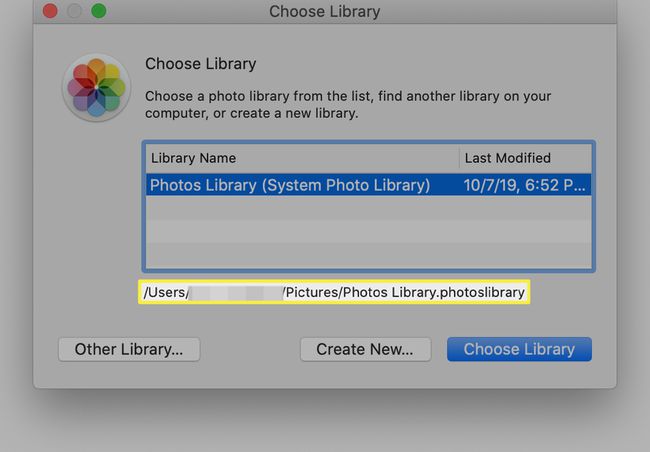
Kirjastopolun nimeä ei voi liittää, joten sinun on kirjoitettava se muistiin tai otettava kuvakaappaus myöhempää tarkastelua varten.
Kuinka siirtää valokuvia kirjastosta toiseen
Ellet aloita tyhjästä ja aiot tuoda vain uusia kuvia kamerastasi uusiin kirjastoihin, haluat todennäköisesti siirtää joitain kuvia vanhasta oletuskirjastosta uuteen. Prosessi on hieman monimutkainen, mutta tämä vaiheittainen opas, Uusien iPhoto-kirjastojen luominen ja lisääminen, opastaa sinut prosessin läpi. Kun olet tehnyt sen, se on helppo tehdä uudelleen kaikille muille luomillesi valokuvakirjastoille.